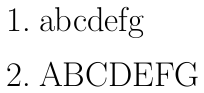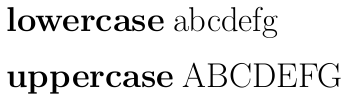COE documents
ドキュメント
文章の内容を書く際に必要となるコマンド等を紹介する.
改行・改段落・改ページ
改行
改行を行う.
| テンプレート |
\\[空白幅] |
|---|---|
| 例 |
\\[10pt] |
改段落
改段落を行う.
| テンプレート |
空白行 |
|---|---|
| 例 |
しました. そこで, |
改ページ
改ページを行う.
| テンプレート |
\pagebreak |
|---|---|
| 例 |
\pagebreak |
フォント
pLaTeX2εではNFSS2と呼ばれるシステムが実相されている.このシステムにより,無数に存在するフォントをエンコード・ファミリー・シリーズ・シェイプ・サイズの5つの属性分類し,ユーザーが簡単に種類を変更できる.
エンコード
NFSS2のもっとも基礎的な部分に位置する属性であり,フォントファイルでどのように文字が格納されているかを示す.欧文用としてはOT1・
T1などがあり,和文用としては
JY1などがある.
ファミリー
同じデザイン系統に属する書体の集合をさす.pLATEX2εの標準では,欧文書体であるRoman Family
・San Serif Family
・TypeWriter Family
の3種類と和文書体である明朝ファミリー
・ゴシックファミリー
の2種類で構成されている.
| コマンド | 出力例 | 備考 |
|---|---|---|
| \rmfamily | 5pt | 6pt |
| \ttfamily | 7pt | 8pt |
| \sffamily | 8pt | 9pt |
| \mcfamily | 9pt | 10pt |
| \gtfamily | 9pt | 10pt |
シリーズ
文字を構成する線の太さや文字の幅という観点に基づいて分類された書体の集合をさす.ボールドシリーズ
・ミディアムシリーズ
の2種類で構成されている.
| コマンド | 出力例 | 備考 |
|---|---|---|
| \bfseries | 5pt | 6pt |
| \mdseries | 7pt | 8pt |
シェイプ
文字の形状によって分類された集合をさす.立体(upshape)
・斜体(slant)
・イタリック(italic)
・スモールキャップ(SMALL CAPS)
の4種類から構成されている.
| コマンド | 出力例 | 備考 |
|---|---|---|
| \slshape | 5pt | 6pt |
| \itshape | 7pt | 8pt |
| \scshape | 8pt | 9pt |
| \upshape | 9pt | 10pt |
サイズ
フォントサイズコマンドは,クラスファイルで指定したフォントサイズのような基準となるフォントサイズに対して,相対的にフォントの大きさを変更する.基本的に変更したい部分をグループ化して用いる.
| コマンド | 10ptに対する大きさ | 11ptに対する大きさ | 12ptに対する大きさ | 例 | 出力結果 |
|---|---|---|---|---|---|
| \tiny | 5pt | 6pt | 6pt | {\tiny font size} | 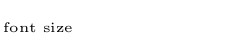 |
| \scriptsize | 7pt | 8pt | 8pt | {\scriptsize font size} | 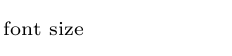 |
| \footnotesize | 8pt | 9pt | 10pt | {\footnotesize font size} |  |
| \small | 9pt | 10pt | 10.95pt | {\small font size} | 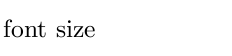 |
| \normalsize | 10pt | 10.95pt | 12pt | {\normalsize font size} | 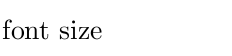 |
| \large | 12pt | 12pt | 14.4pt | {\large font size} | 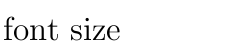 |
| \Large | 14.4pt | 14.4pt | 17.28pt | {\Large font size} | 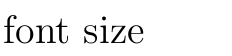 |
| \LARGE | 17.28pt | 17.28pt | 20.74pt | {\LARGE font size} | 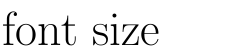 |
| \huge | 20.74pt | 20.74pt | 24.88pt | {\huge font size} | 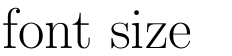 |
| \Huge | 24.88pt | 24.88pt | 24.88pt | {\Huge font size} | 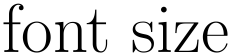 |
アクセント
アクセント
| コマンド | 使用例 | 出力 結果 |
YaTeX | コマンド | 使用例 | 出力 結果 |
YaTeX | コマンド | 使用例 | 出力 結果 |
YaTeX | ||
| \'{ } | \'{o} | Ctrl + c a ' | \`{ } | \`{o} | Ctrl + c a ` | \^{ } | \^{a} | Ctrl + c a ^ | |||||
| \~{ } | \~{o} | Ctrl + c a ~ | \={ } | \={o} | Ctrl + c a = | \.{ } | \.{o} | Ctrl + c a . | |||||
| \"{ } | \"{o} | Ctrl + c a " | \u{ } | \u{o} | Ctrl + c a u | \v{ } | \v{o} | Ctrl + c a v | |||||
| \H{ } | \H{o} | Ctrl + c a H | \t{ } | \t{o} | Ctrl + c a t | \c{ } | \c{o} | Ctrl + c a c | |||||
| \d{ } | \d{o} | Ctrl + c a d | \b{ } | \b{o} | Ctrl + c a b | \r{ } | \r{o} |
下線
重要語句に下線を引く.
| テンプレート |
\underline{テキスト}
|
|---|---|
| 例 |
\underline{important} thing
|
| 出力結果 |
|
傍点
重要語句に傍点を打つ.この環境を使うにはplextパッケージが必要となる.
| テンプレート |
\bou{テキスト}
|
|---|---|
| 例 |
\bou{important} thing
|
ルビ
均等にルビを振る
漢字にルビを振る際,親文字かルビのどちらか長いほうを基準として均等に割り付けられる.prrubyパッケージが必要となる.
| テンプレート |
\fruby{親文字}{ふりがな}
|
|---|---|
| 例 |
\fruby{未曾有}{みぞう}
|
親文字の長さを一定にしルビを振る
漢字にルビを振る際,親文字の方が短い場合には均等に割り付けられず,その後方へふりがなが送られる.prrubyパッケージが必要となる.
| テンプレート |
\ruby{親文字}{ふりがな}
|
|---|---|
| 例 |
\ruby{未曾有}{みぞう}
|
空白・重複
絶対的な長さを指定し,空白や重複のある文を作る.
横方向の長さ
横方向の空白を指定できるが,行頭や文末では出力されない.
| テンプレート |
\hspace{引数}
|
|---|---|
| 例 |
\hspace{10pt}
|
行頭や文末でも横方向の空白を指定できる.
| テンプレート |
\hspace*{引数}
|
|---|---|
| 例 |
\hspace*{10pt}
|
縦方向の長さ
縦方向の空白を指定できるが,ページ頭やページ末では出力されない.
| テンプレート |
\vspace{引数}
|
|---|---|
| 例 |
\vspace{10pt}
|
ページ頭やページ末でも縦方向の空白を指定できる.
| テンプレート |
\vspace*{引数}
|
|---|---|
| 例 |
\vspace*{10pt}
|
引用・脚注・相互参照
引用
参考文献からの引用を示す場合に,その部分が引用であることを明確にする.
- 字下げなし
- 字下げあり
| テンプレート |
\begin{quote}
引用文
\end{quote}
|
|---|---|
| 例 |
\begin{quotation}
引用部分の段落の先頭を字下げしない.
\end{quotation}
|
| テンプレート |
\begin{quotation}
引用文
\end{quotation}
|
|---|---|
| 例 |
\begin{quotation}
引用部分の段落の先頭を字下げする.
\end{quotation}
|
脚注
脚注を欄外に表示する.
| テンプレート |
footnote[連番]{脚注内容}
|
|---|---|
| 例 |
footnote{脚注として欄外に説明が付け加えられる. }
|
相互参照
数式や表・図などを文章の中で参照したいときに使う.
- 参照元
- 参照先
| テンプレート |
\label{key-string}
|
|---|---|
| 例 |
\label{key-string}
|
| テンプレート |
\ref{key-string}
|
|---|---|
| 例 |
\ref{key-string}
|
箇条書き
行頭が記号
行頭が記号の箇条書きを行う.
| テンプレート |
\begin{itemize}
\item 文
\item 文
\end{itemize}
|
|---|---|
| 例 |
\begin{itemize}
\item abcdefg
\item ABCDEFG
\end{itemize}
|
| 出力結果 |
|
行頭が数字
行頭が数字の箇条書きを行う.
| テンプレート |
\begin{enumerate}
\item 文
\item 文
\end{enumerate}
|
|---|---|
| 例 |
\begin{enumerate}
\item abcdefg
\item ABCDEFG
\end{enumerate}
|
| 出力結果 |
|
行頭が見出し
見出し付きの箇条書きを行う.
| テンプレート |
\begin{description}
\item[見出し] 文
\item[見出し] 文
\end{description}
|
|---|---|
| 例 |
\begin{description}
\item[lowercase] abcdefg
\item[uppercase] ABCDEFG
\end{description}
|
| 出力結果 |
|
ボックス
mbox
指定した文字列をボックスとするためのコマンドであり,罫線の出力はされない.
| テンプレート |
\mbox{テキスト}
|
|---|---|
| 例 |
\mbox{罫線なし}
|
fbox
指定した文字列をボックスとするためのコマンドであり,周囲が罫線で囲まれる.
| テンプレート |
\fbox{テキスト}
|
|---|---|
| 例 |
\fbox{罫線あり}
|
makebox
見出し付きの箇条書きを行う.
| テンプレート |
\begin{description}
\item[見出し] 文
\item[見出し] 文
\end{description}
|
|---|---|
| 例 |
\begin{description}
\item[ナ行] なにぬねの
\item{ハ行} はひふへほ
\end{description}
|
framebox
行頭が記号の箇条書きを行う.
| テンプレート |
\begin{itemize}
\item 文
\item 文
\end{itemize}
|
|---|---|
| 例 |
\begin{itemize}
\item あいうえお
\item かきくけこ
\end{itemize}
|
parbox
行頭が数字の箇条書きを行う.
| テンプレート |
\begin{enumerate}
\item 文
\item 文
\end{enumerate}
|
|---|---|
| 例 |
\begin{enumerate}
\item さしすせそ
\item たちつてと
\end{enumerate}
|
boxnote
環境内をメモ帳の用なスタイルのボックスで囲む.この環境を使うにはascmacパッケージが必要となる.
| テンプレート |
\begin{boxnote}
テキスト
\end{boxnote}
|
|---|---|
| 例 |
\begin{boxnote}
boxnote
\end{boxnote}
|
| 出力結果 |
|
shadebox
環境内を立体的なスタイルのボックスで囲む.この環境を使うにはascmacパッケージが必要となる.
| テンプレート |
\begin{shadebox}
テキスト
\end{shadebox}
|
|---|---|
| 例 |
\begin{shadebox}
shadebox
\end{shadebox}
|
| 出力結果 |
|
screen
環境内を角の丸いスタイルのボックスで囲む.この環境を使うにはascmacパッケージが必要となる.
| テンプレート |
\begin{screen}
テキスト
\end{screen}
|
|---|---|
| 例 |
\begin{screen}
screen
\end{screen}
|
| 出力結果 |
|
itembox
環境内をタイトル付きののボックスで囲む.この環境を使うにはascmacパッケージが必要となる.
| テンプレート |
\begin{itembox}[オプション]{タイトル名}
テキスト
\end{itembox}
|
|---|---|
| 例 |
\begin{itembox}{title}
itembox
\end{itembox}
|
| 出力結果 |
|
特殊文字
記号
| コマンド | 出力結果 | コマンド | 出力結果 | コマンド | 出力結果 | コマンド | 出力結果 | |||
| \textperiodcentered | \copyright | \P | \TeX | |||||||
| \textbullet | \S | \dag | \LaTeX | |||||||
| \textvisiblespace | \pounds | \ddag | \LaTeXe | |||||||
| \textregistered | ||||||||||
文字
| コマンド | 出力結果 | コマンド | 出力結果 | コマンド | 出力結果 | コマンド | 出力結果 | |||
| \ae | \AE | \o | \O | |||||||
| \oe | \OE | \l | \L | |||||||
| \aa | \AA | \i | \j | |||||||
| \ss | ||||||||||